
תוכן עניינים:
- מְחַבֵּר John Day [email protected].
- Public 2024-01-30 09:12.
- שונה לאחרונה 2025-01-23 14:46.


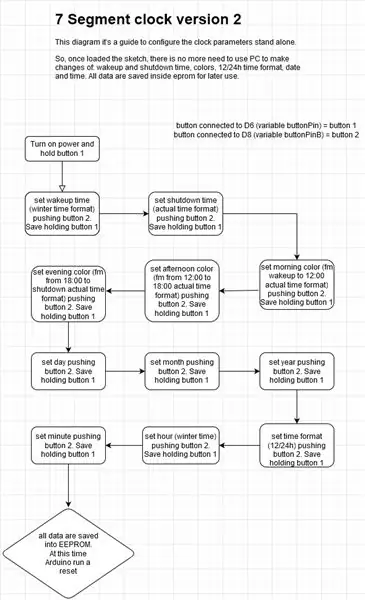
שלום!
לאחר פנייה ממשתמש Instructables בנוגע לזמינות בפורמט 12 שעות, ניצלתי לבצע שינויים תת -עסקיים בפרויקט המקורי.
במהלך השימוש בגרסה 1 הרגשתי צורך ליצור גרסה עצמאית, ולכן איפשרתי לשנות את כל הפרמטרים ישירות מהשעון, ללא שימוש במחשב האישי.
עבור מישהו שלא קרא את ההוראות הקודמות שלי, זהו שעון LED בעל 7 קטע נפוץ עם כמה תכונות נוספות:
- 7 מעברי שינוי שונים של דקות
- 3 צבעים שנקבעו מראש למשבצות זמן
- עוצמת אור הסביבה עמום אוטומטי
- כיבוי/התחלה אוטומטית כאשר אין צורך להציג זמן
- התאמה אוטומטית של שעון הקיץ
גירסה 2 מאפשרת לך גם:
- שנה פורמט זמן 12/24h
- פרמטרים הניתנים לשינוי בקלות
הפרמטרים הניתנים לשינוי ישירות מהשעון הם:
- זמן התעוררות/כיבוי
- צבעים למשבצות זמן
- תאריך שעה
- פורמט זמן 12/24h
נתונים אלה מאוחסנים כעת בתוך eeprom Arduino יחד עם מצב המעבר שנבחר. הכנתי גם מדריך התחלה מהירה בשלב הבא.
המסגרת מודפסת בתלת מימד, מופעלת על ידי תאי Arduino Nano, DS3231 ו- WS2812.
אספקה
- ארדואינו ננו
- תא צילום
- כפתור 2 x רגעי
- מתג הדלק / כבה
- תקע DC
- שנאי 5V
- מספר 30 נורות WS2812 (דגם 30 נורות/מטר)
- pcb
- מודול DS3231
- כבלים דקים לחיבורי נוריות
- נגדים 10K, 550
- לְרַתֵך
- דֶבֶק
- מגשרים
- כותרות זכר/נקבה
שלב 1: מה חדש
כאמור, לא רציתי לחבר את השעון למחשב האישי בכל פעם שרציתי לשנות פרמטרים ואז להוסיף לחצן רגעי לפרויקט שהגעתי בקלות ליעד. עם כפתור אחד אני יכול לגלול בין האפשרויות, השני הוא לאשר נתונים ולהמשיך בתפריט. חיברתי גם תא תא ל- PIN Arduino במקום +5V כך שכאשר השעון נכנס למצב צילום מעגל צילום לא מנקז חשמל. לבסוף הפכתי את התחריט המקצועי יותר לצלחת נחושת.
שלב 2: הרכבת PCB
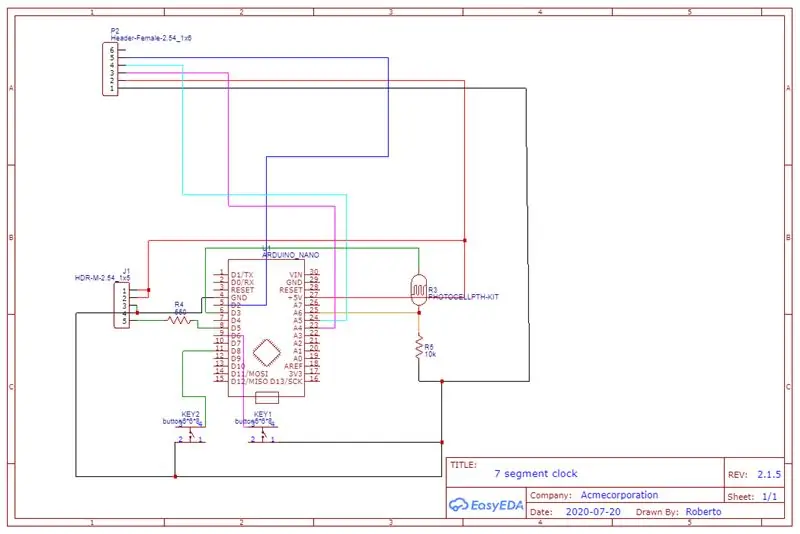
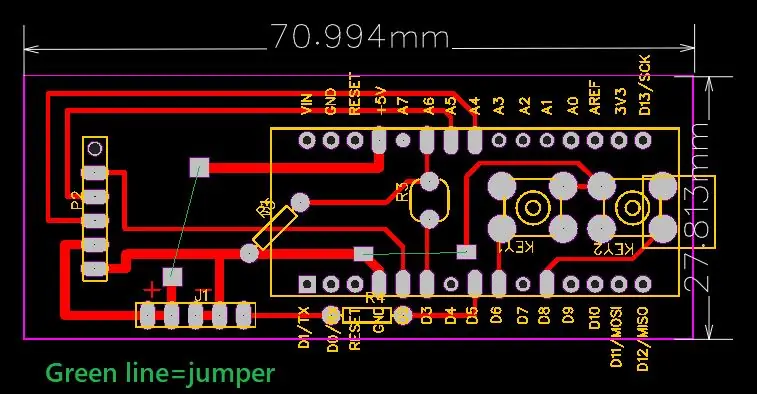
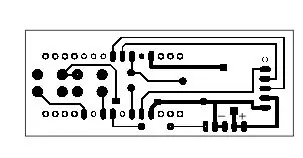
מטעמי נוחות שיניתי כמה חיבורים, ראה סכמטי. מתג הפעלה/כיבוי הוא אופציונלי, בכדי להיכנס לתפריט מבלי להתחבר רק +5V החזקת לחצן 1.
ההתנגדות בין נוריות ל- D5 היא 550Ohm, השני 10Kohm.
המעגל קל מאוד ואין צורך לחרוט אותו.
בפרויקט שלי כל קטע לכל ספרה צריך לד אחד. לפרויקטים גדולים יותר ניתן להוסיף יותר נוריות לפלח לאחר שינוי הספרייה "segment_display.cpp"
למידע נוסף על רצף LED ושאר גרסת 1
שלב 3: הדפסה תלת מימדית



החל מהגרסה המקורית (הודות למשתמש Thingverse random1101), עיצבתי מחדש את התמיכה בהתאמה אישית עם ברקוד (פירושו ACMECORPORATION אך קורא ברקודים לא יזהה אותו ….sob).
מומלץ להדביק כל ספרה לאחר הצבתה בתוך החריץ שלה.
שלב 4: הסקיצה
הספריות נותרו ללא שינוי ובפעם הראשונה שאתה מעלה ומריץ את הסקיצה שום דבר לא יכול לקרות כי הוא קורא נתונים מ- eeprom וכנראה, בתוך eeprom שלך יכולים להיות ערכים אקראיים. ואז בפעם הראשונה להפעיל אתה צריך להגדיר נתונים.
מצב המעבר מאוחסן כעת בתוך eeprom.
במהלך הזנת הנתונים, עקוב אחר פורמט הזמן בקפדנות (פורמט השעה בפועל או בחורף 24 שעות).
בדוק את הגירסה הקודמת למידע על הספרייה והשימוש בה.
מוּמלָץ:
שעון קטע Arduino 7: 4 שלבים

שעון קטע Arduino 7: מדריך זה יראה לך כיצד להפוך את שעון הקטע של Arduino 7. אבל הדיוק מבאס! אז פשוט הכנתי את זה לתכנות ולכיף. אם אתה רוצה לעשות שעון רציני אתה יכול להשתמש במודול rtc שישמור תיעוד הזמן. אתה יכול להשתמש
שעון LED קטע WiFi 7: 3 שלבים (עם תמונות)

שעון LED קטע WiFi 7: פרוייקט: שעון LED קטע WiFi 7 קטע תאריך: נובמבר - דצמבר 2019 שעון 7 הפלחים משתמש באספקת אנודה 5V משותפת באמצעות בקרת רגיסטים של Shift Register. הסיבה העיקרית לבניית שעון זה הייתה קודם כל שימוש חוזר בשני שעונים ליד המיטה
שעון רשת ESP8266 ללא כל RTC - Nodemcu NTP שעון אין RTC - פרויקט שעון אינטרנט: 4 שלבים

שעון רשת ESP8266 ללא כל RTC | Nodemcu NTP שעון אין RTC | פרויקט שעון אינטרנט: בפרויקט תעשה פרויקט שעון ללא RTC, ייקח זמן מהאינטרנט באמצעות wifi והוא יציג אותו בתצוגה st7735
קטע Arduino 7 (5011BS, אנודה משותפת או קתודה) הדרכה: 13 שלבים

קטע Arduino 7 (5011BS, אנודה משותפת או קתודה) הדרכה: אנחנו הולכים לגרום לדבר הזה לעבוד! קתודה נפוצה או אנודה
7 שעון דיגיטלי וטרומומטר קטע: 6 שלבים

7 שעון דיגיטלי וטרומומטר קטע: הוא מופעל על ידי מתאם 12v 500mA. גובה התו הוא 57 מ"מ והוא מראה את המידע השעתי במשך 24 שעות. מידע על זמן וטמפרטורה מוצגים לסירוגין באותו מסך. זה לא שוכח את פרטי השעון. דרך הזיכרון
